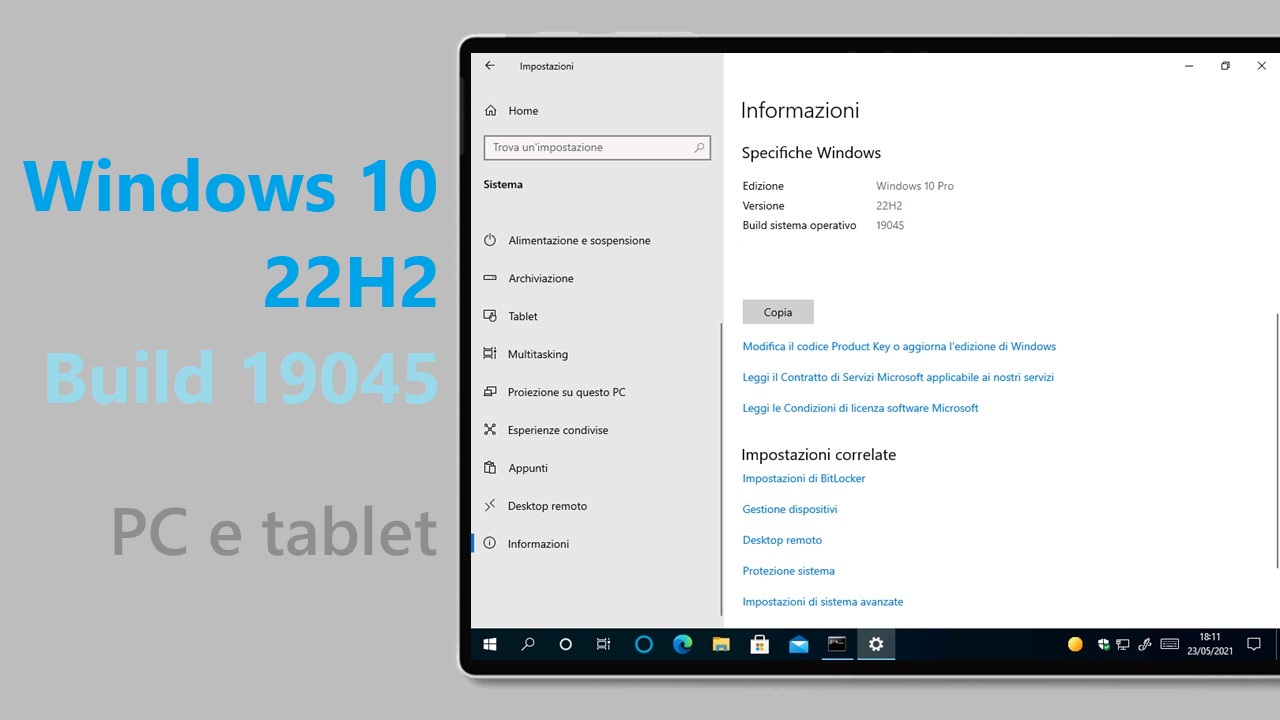
Microsoft ha appena rilasciato Windows 10 Insider Preview Build 19045.6029 ai Windows Insider nel canale Release Preview, per PC e tablet equipaggiati con Windows 10.
NOTA 1 | Dopo la definitiva chiusura del canale Beta di Windows 10 Insider Preview continua il rilascio delle build di 22H2 sul canale Release Preview per tutti gli utenti.
NOTA 2 | Dopo il rilascio del nuovo aggiornamento minore Windows 10 22H2, denominato 2022 Update, continua il rilascio delle build di 22H2 sul canale Release Preview per tutti gli utenti.
Novità e miglioramenti Build 19045.6029
- [Profili degli operatori di telefonia mobile] Aggiornati: profili COSA (Paese e Operator Settings Asset).
- [Piattaforme e framework per app]
- Risolto: un problema che riguardava la funzionalità Component Object Model (COM) sulle piattaforme Windows, in cui le attivazioni COM remote fallivano con l’errore 0x8001011.
- Aggiornata la versione dello strumento arricciacapelli incluso in Windows alla v8.13.0.
- [Impostazioni predefinite delle app] Novità! Stiamo implementando alcune piccole modifiche nell’area SEE per i browser predefiniti tramite il pulsante Imposta predefinito in Impostazioni > App > App predefinite:
- Saranno impostati ulteriori tipi di file e collegamenti per il nuovo browser predefinito, se vengono registrati.
- Il nuovo browser predefinito verrà aggiunto alla barra delle applicazioni e al menu Start, a meno che non si scelga di non aggiungerlo deselezionando le caselle di controllo.
- Ora è disponibile un pulsante separato con un solo clic che consente ai browser di modificare l’impostazione predefinita .pdf, se il browser registra il tipo di file .pdf.
- [Piattaforma di autenticazione] Risolto: un problema che riguardava la registrazione del dispositivo nel plug- in Entra ID Windows Account Manager (WAM) .
- [Input e Composizione] Risolto: un problema che impediva la completa rimozione dei Language Pack e dei pacchetti Feature on Demand (FOD) inutilizzati. Ciò comportava un utilizzo non necessario dello spazio di archiviazione e un aumento dei tempi di installazione di Windows Update.
- [Stampa e periferiche] Risolto: un problema che riguardava le stampanti multifunzione collegate tramite USB con interfacce a doppio protocollo, in cui la scansione poteva non riuscire e impedire l’utilizzo della funzionalità di scansione integrata nel sistema operativo.
- [Menu di avvio]
- Risolto: un problema che causava la scomparsa delle jump list dal menu Start.
- Risolto: un problema per cui il menu Start non si avviava dopo l’installazione di un aggiornamento.
- [Impostazioni] Corretto: Impostazioni > Sistema > Informazioni mostra inaspettatamente la versione 2009 anziché la versione 22H2.
- [Manutenzione] Risolto: un problema per cui i dispositivi Kiosk che utilizzano la configurazione ForceAutoLogon e Shift Override potrebbero smettere di rispondere con una schermata blu dopo essere stati bloccati e sbloccati dagli amministratori del supporto.
- [File Server] Risolto: un problema per cui il sistema potrebbe bloccarsi durante la conferma di un’interruzione Oplock su risorse situate su condivisioni SMB.
Guida all’installazione
L’aggiornamento è installabile in tutti i PC e i tablet che rispondono ai requisiti minimi richiesti per l’installazione della versione pubblica di Windows 10. Per installare le versioni di anteprima di Windows 10 destinate agli Insider:
- Andate in Start.
- Quindi in Impostazioni.
- Scegliete Aggiornamento e sicurezza.
- Quindi Programma Windows Insider.
- Cliccate Per iniziare.
- Visualizzerete il messaggio Caricamento in corso – attendete.
- Visualizzerete il messaggio Installerai software e servizi non definitivi, che potrebbero non essere totalmente testati. Leggete attentamente quanto riportato e cliccate Avanti.
- Visualizzerete il messaggio Prima di confermare. Leggete attentamente quanto riportato e cliccate Conferma.
- Visualizzerete il messaggio Ancora un passaggio…. Leggete attentamente quanto riportato e cliccate Riavvia ora.
- Il PC/tablet verrà riavviato.
Al termine del riavvio, recatevi in Impostazioni > Aggiornamento e sicurezza > Programma Windows Insider e assicuratevi di essere entrati nel programma Insider. Per maggiori informazioni vi invitiamo a leggere il nostro articolo dedicato.
Tenete presente che le versioni di anteprima destinate agli Insider sono instabili e mal tradotte in italiano: ne sconsigliamo l’installazione in computer usati per studio o lavoro. Potrete invece provarle in totale sicurezza installandole in una macchina virtuale o in un secondo computer dedicato ai test.
Articolo di Windows Blog Italia
Non dimenticate di scaricare la nostra app per Windows, per Android o per iOS, di seguirci su Facebook, Twitter, YouTube, Instagram e di iscrivervi al Forum di supporto tecnico, in modo da essere sempre aggiornati su tutte le ultimissime notizie dal mondo Microsoft. Iscrivetevi al nostro canale Telegram di offerte per approfittare di tanti sconti pubblicati ogni giorno.